Vandmærke til Teams-møder
Bemærk!: Vandmærket er tilgængeligt som en del af Teams Premium, en tilføjelseslicens, der indeholder yderligere funktioner, der gør Teams-møder mere tilpassede, intelligente og sikre. Kontakt din it-administrator for at få adgang til Teams Premium.
Et vandmærke er et svagt billede, der vises over mødevinduet, så det ikke forstyrrer det, der vises på skærmen. Det hjælper med at beskytte fortroligheden af visuelt indhold, der deles under mødet.
Ved at aktivere denne funktion i Teams-møder vil hver deltager se sin egen mailadresse overlejret på mødevideoen, som på billedet nedenfor. Dette forhindrer deltagerne i at tage uautoriserede skærmbilleder af mødeindholdet.
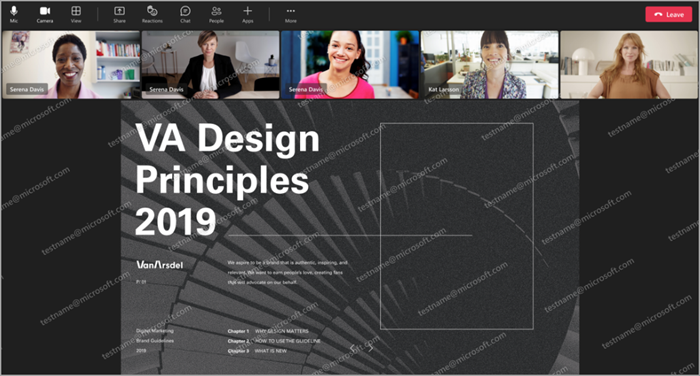
Anvend vandmærker på dit møde
Vandmærker skal være aktiveret, når du planlægger et møde for at være aktivt, når mødet starter. Hvis du slår vandmærker til, mens et møde er i gang, træder indstillingen ikke i kraft, medmindre alle deltagere forlader mødet og vender tilbage.
Sådan anvender du vandmærker på delt indhold i mødet:
-
Planlæg et møde , eller åbn et eksisterende i din Teams-kalender.
-
Vælg Flere indstillinger i Detaljer.
-
Slå indstillingen Anvend et vandmærke på delt indhold til for at vise et vandmærkemønster på tværs af en persons delte indhold, f.eks. deres delte skærm.
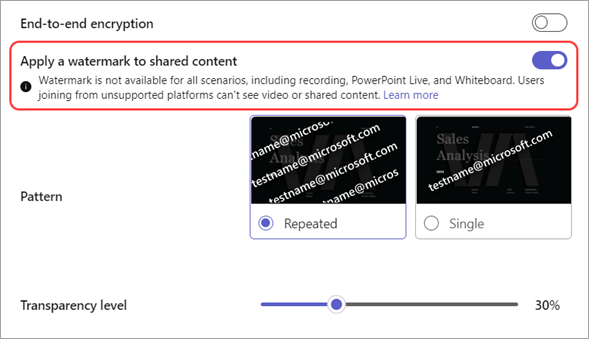
-
Slå Anvend et vandmærke på alles videofeed til for at vise et vandmærkemønster på tværs af alles videoer.
-
Vælg Gem for at anvende vandmærket på mødet.
Tilpas vandmærker
Anvend brugerdefinerede vandmærker på mødet ved at vælge vandmærkemønsteret og justere dets gennemsigtighed.
Sådan tilpasser du vandmærker:
-
Åbn et møde i din Teams-kalender.
-
Vælg Flere indstillinger i Detaljer.
-
Sådan tilpasser du vandmærker på tværs af delt indhold:
-
Slå til/fra-knappen Anvend et vandmærke på delt indhold til .
-
Vælg Gentaget for at streame flere vandmærker eller Enkelt for at kaste et enkelt vandmærke over delt indhold.
-
Juster skyderen gennemsigtighedsniveau for at få vandmærkemønsteret til at se mere uigennemsigtigt eller gennemsigtigt ud.
-
-
Sådan tilpasser du vandmærker på tværs af deltagervideofeeds:
-
Slå til/fra-knappen Anvend et vandmærke på alles videofeed til.
-
Vælg Gentaget for at streame flere vandmærker eller Enkelt for at kaste et enkelt vandmærke over videofeeds.
-
Juster skyderen gennemsigtighedsniveau for at få vandmærkemønsteret til at se mere uigennemsigtigt eller gennemsigtigt ud.
-
-
Vælg Gem for at anvende ændringer.
Vandmærkebegrænsninger
Se tabellen for at få en liste over vandmærkeoplevelsesvariationer og tilsvarende mødebegrænsninger.
|
Er vandmærket aktiveret? |
Mødebegrænsninger |
|---|---|
|
Hvis vandmærke er aktiveret for delt indhold... |
Utilgængelige funktioner: sammentilstand, stor gallerivisning, PowerPoint Live, Whiteboard, delt indhold fra kameraer |
|
Hvis vandmærke er aktiveret for alles videofeed... |
Utilgængelige funktioner: sammen-tilstand, stor gallerivisning |
|
Hvis vandmærke er aktiveret... |
Kun lyd (intet delt indhold, der kan ses): Teams til internettet, VDI, deltagere, der ikke er logget på (anonyme deltagere), Direkte gæstedeltagelse, mødeoverløb (større end 1.000 deltagere), ældre Teams-versioner, Microsoft Teams (forhåndsvisning), Cloud Video Interop(CVI) |
Fejlfinding
Kan jeg anvende et vandmærke på en mødeserie?
Ja, hvis du aktiverer vandmærke i mødeindstillingerne, træder det i kraft for alle møder i serien.
Hvis jeg allerede har et møde planlagt, skal jeg så planlægge et nyt for at bruge vandmærke i mødet?
Nej, du kan åbne mødet fra Outlook eller din Teams-kalender, gå til Mødeindstillinger og slå Til/fra-knappen Anvend et vandmærke til. Sørg for at vælge enten den enkelte forekomst eller mødeserien efter behov.
Kan jeg slå et vandmærke til under mødet eller slå det fra, mens jeg er i mødet?
Nej, disse ændringer for at aktivere eller deaktivere vandmærket træder ikke i kraft, når mødet er begyndt. Du skal aktivere et vandmærke, før mødet starter. Arrangører kan aktivere vandmærket fra Mødeindstillinger under mødet, men vandmærket træder ikke i kraft, medmindre alle forlader og deltager i mødet igen. Uanset om deltagerne forlader mødet og deltager igen eller ej, aktiveres det på alle fremtidige møder i serien.
Hvorfor kan jeg ikke se vandmærkefunktionerne i Mødeindstillinger?
Vandmærke er kun tilgængeligt, hvis du har en Teams Premium licens. Kontakt din it-administrator for at sikre, at denne politik er aktiveret.
Relaterede emner
Følsomhedsmærkater til Teams-møde
Mødeskabeloner til Teams-møder
Til it-administratorer: Kræv et vandmærke til følsomme Teams-møder










